코스페이시스(Cospaces)는
교육용 메타버스 플랫폼의 하나로
학생들이 VR, AR 콘텐츠를 체험하고, 콘텐츠를 직접 제작할 수 있는 도구입니다.
3D 작업 환경에서 캐릭터를 드래그-앤-드롭 방식으로 쉽게 배치시킬 수도 있고
코블록스라는 블록 코딩으로 메타 공간을 더욱 액티브하게 꾸밀 수도 있죠.
코스페이시스(Cospaces)는
교육용으로 만들어진 플랫폼이기에 학생들도 사용이 가능합니다.
또한 무료로 사용이 가능하기에 메타버스를 직접 제작하는 교육을 하고 싶은 분이라면
언제 어디서든 쉽게 활용해 볼 수 있죠.
컴퓨터, 노트북, 크롬북 등에서는 웹으로 접속하면 되고 태블릿PC나 핸드폰에서는 앱을 다운로드 받으면 됩니다.
지난 글에서
코스페이시스를 체험하고
코스페이시스(cospaces) 메타버스 교육 체험하기
코스페이시스(Cospaces)는 교육용 메타버스 플랫폼의 하나로 학생들이 VR, AR 콘텐츠를 체험하고, 콘텐츠를 직접 제작할 수 있는 도구입니다. 3D 작업 환경에서 캐릭터를 드래그-앤-드롭 방식으로 쉽
creatorjo.tistory.com
회원가입하는 방법을 살펴보았습니다.
코스페이시스(Cospaces)교사 회원가입하기
코스페이시스(Cospaces)는 교육용 메타버스 플랫폼의 하나로 학생들이 VR, AR 콘텐츠를 체험하고, 콘텐츠를 직접 제작할 수 있는 도구입니다. 3D 작업 환경에서 캐릭터를 드래그-앤-드롭 방식으로 쉽
creatorjo.tistory.com
코스페이시스 기초 사용법은 아래 글을 확인하세요.
코스페이시스(cospaces) 기초 사용법
코스페이시스(Cospaces)는 교육용 메타버스 플랫폼의 하나로 학생들이 VR, AR 콘텐츠를 체험하고, 콘텐츠를 직접 제작할 수 있는 도구입니다. 3D 작업 환경에서 캐릭터를 드래그-앤-드롭 방식으로 쉽
creatorjo.tistory.com
이번글에서는
코스페이시스 학생 계정 만드는 방법을 안내하겠습니다.
학생 계정 만들기는 교사가 학급을 만든 후 진행해야 합니다.
학급을 만드면 5자리 학급 코드가 생성됩니다.
이 5자리 학급 코드를 학생들에게 안내하고 아래의 방법으로 학급에 가입을 시킵니다.
하지만 이 과정은 매우 번거로우니
그냥 교사가 학생 계정을 30~40개 만들어두고
학생들에게는 ID와 비번만 알려주는 것이 좋습니다.
목차
1단계: 코스페이시스(CoSpaces Edu) 접속
먼저 컴퓨터, 노트북, 크롬북 등으로 코스페이시스 사이트에 접속합니다.
https://cospaces.io/
cospaces.io
2단계: 등록하다(Register) 클릭
코스페이시스에 접속하면 오른쪽 상단 '등록하다' 'Register'를 클릭합니다.
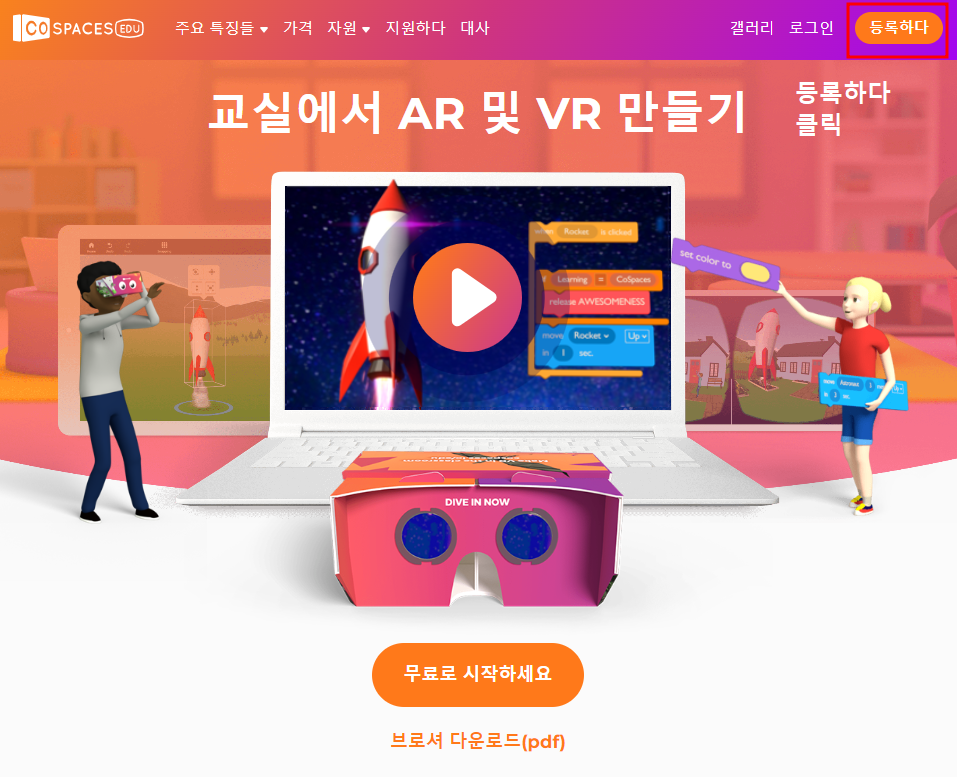
3단계: 학생 클릭
등록 때 학생, 선생님이 있습니다.
학생을 클릭해줍니다.

4단계: 5자리 학급 코드 입력
5자리 학급 코드를 입력하고 계속하기를 누릅니다.
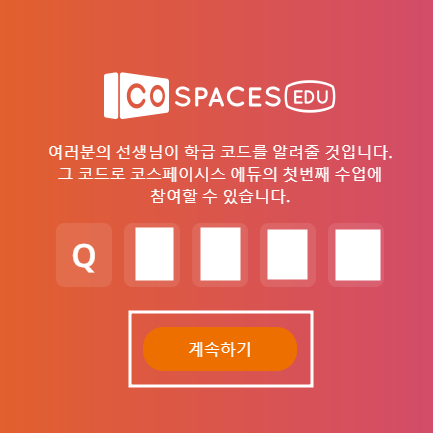
5단계: 이름, 아이디, 비번 입력
이제 학생용 계정을 만듭니다.
이름, 아이디, 비밀번호를 만들면 됩니다.
이때 아이디와 비밀번호는 로그인시 꼭 필요한 정보이니
쉬운 아디이와 쉬운 비밀번호로 입력합니다.
비밀번호는 숫자+문자 합쳐서 8자리만 입력하면 됩니다.
비밀번호에 대문자나 특수문자는 필요없으니
학생들이 입력하기 쉬운 숫자 6개와 문자2개로 만들어 줍니다.

6단계: 로그인 완료
계정 만들기가 완료되면 자동으로 로그인이 됩니다.
그리고 코스페이시스 에듀를 사용할 수 있다는 문구가 뜹니다.
그럼 X를 눌러 꺼줍니다.
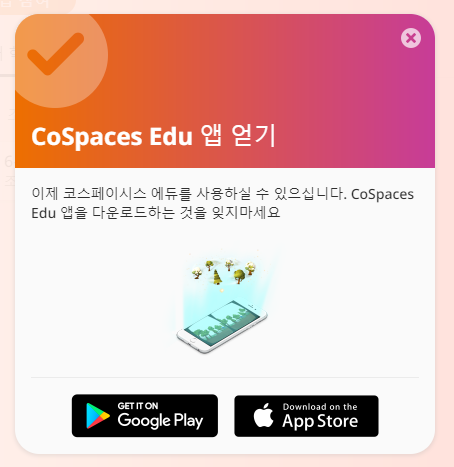
학급 코드를 입력하고 들어갔기 때문에
자동으로 학급이 보이게 됩니다.
본인의 이름과 ID를 확인하고 싶다면
오른쪽 맨 위 캐릭터를 클릭해줍니다.
그럼 이름과 ID 를 확인할 수 있습니다.

계정 설정에 들어가면
아이콘, 이름, ID, 비밀번호를 바꿀 수 있습니다.

7단계: 2-6단계 반복
이와 같은 방법으로
2-6단계를 반복하며 학생용 아이디 30~40개를 만들어 주고
학생들에게는 아이디와 비밀번호를 알려줍니다.
학생용 아이디는 최대 40개까지 만들 수 있습니다~!
'메타버스교육 > 코스페이시스' 카테고리의 다른 글
| 코스페이시스 그룹 과제 내기 (0) | 2023.06.30 |
|---|---|
| 코스페이시스 학급에 과제내기 (0) | 2023.06.29 |
| 코스페이시스 학급 만들기 (0) | 2023.06.27 |
| 코스페이시스 공유하기 (0) | 2023.06.26 |
| 코스페이시스 배경 넣기 (0) | 2023.06.23 |



